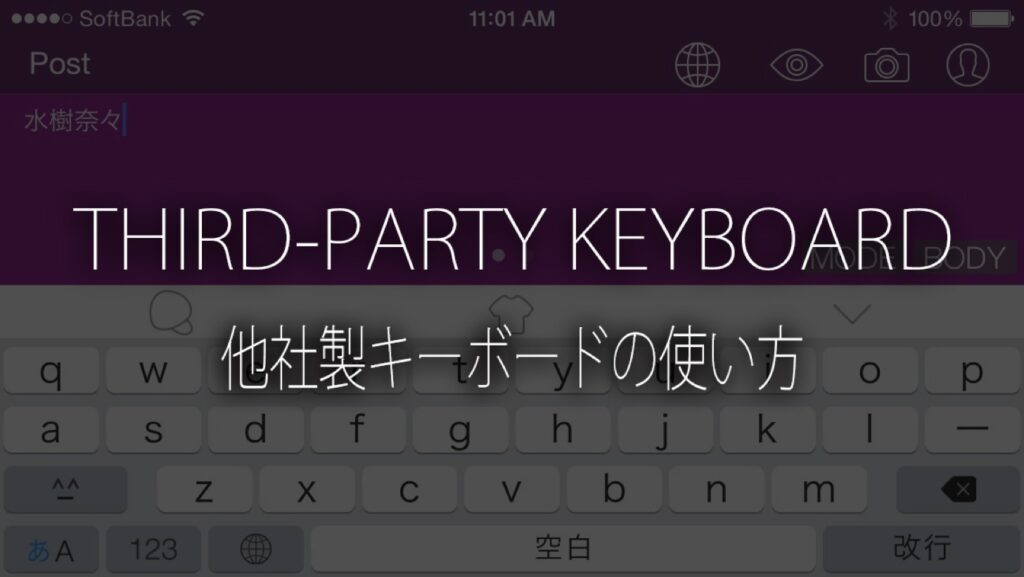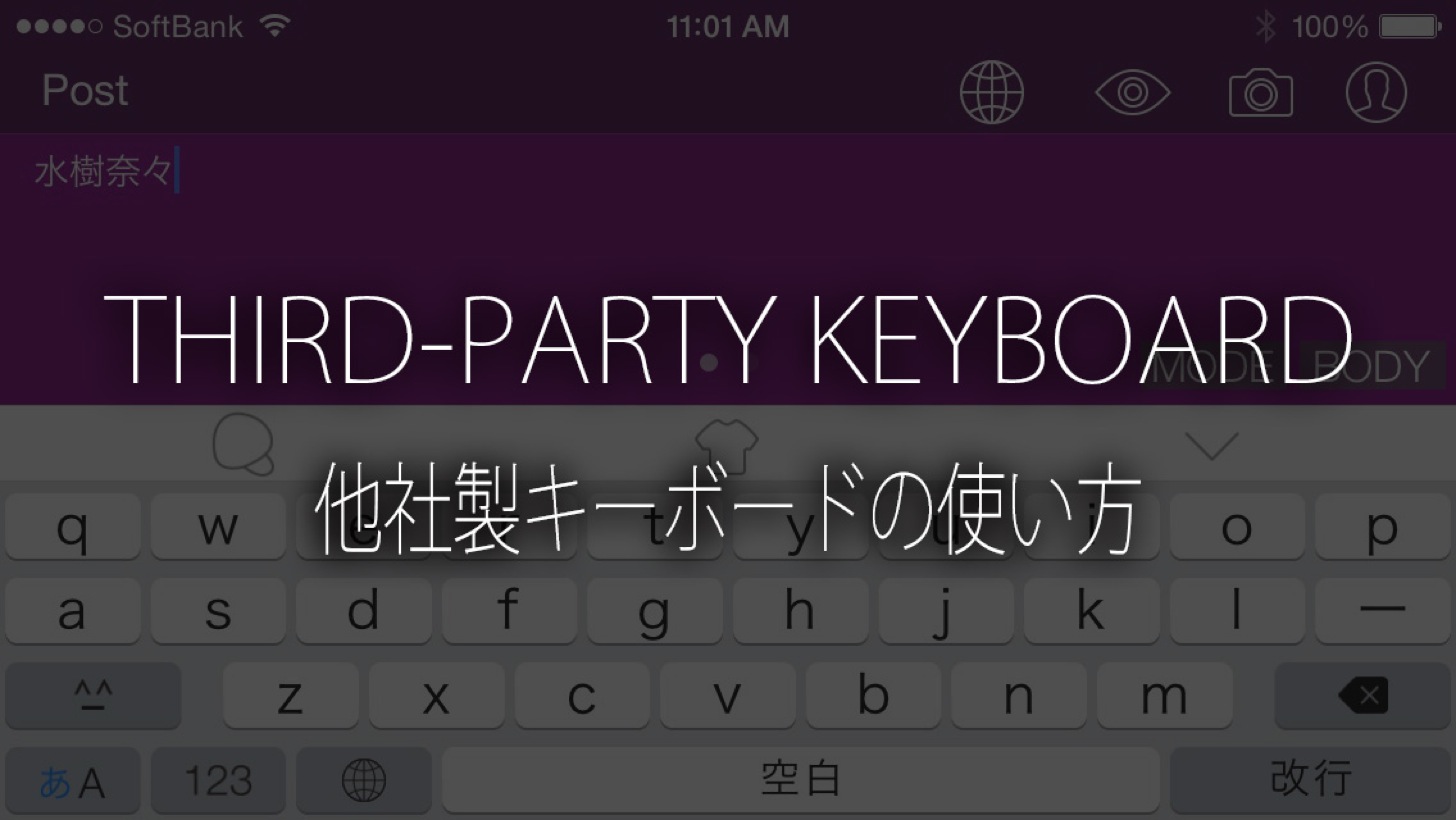
iOS 8からついに他社製の文字入力変換ソフトが使えるようになりました。
まだATOKは出ていないようですが、Simejiはダウンロードできるようになっています。
というわけで、ATOKを例にとって他社製キーボードの追加方法を解説したいと思います。
ATOKやSimejiなどの他社製キーボードの追加方法。
まず、ATOKやSimejiの他社製キーボードをダウンロードします。App Storeから普通にダウンロードします。↓↓
ダウンロードが完了したら、設定アイコンをタップし、一般に移動しましょう。↓↓
次に、キーボードをタップして、新しいキーボードを追加…をタップします。↓↓
追加したいATOKやSimejiなどの他社製キーボードをタップします。右の写真のように追加されたらタップします。↓↓
フルアクセスを許可をオンにするかどうかは自分自身で決めて下さい。クレジットカード番号や住所などの個人情報が流出する恐れがあるようです。ATOKの場合は、入力した内容の収集は行わないようです。ちなみにオンにしなくても使うことは外部キーボードを使うことは可能です。↓↓
ATOKやSimejiなどの他社製キーボードの使い方。
追加が完了したら、早速他社製キーボードを使ってみましょう。
文字入力を使うアプリを起動し、キーボードの左端にある地球マークを長押しすると、他社製キーボード名が出てくるのでそれを選択するだけ。(写真左)するとキーボードが切り替わり他社製キーボードが使えるようになります。(写真右)↓↓
あとがき
ようやく他社製キーボードが使えるようになったことで、飛躍的にiOSでの文字入力効率が上がる可能性が出てきましたね。
今までのiOS純正キーボードも大量に単語をいれていて頑張っていましたが、やっぱり日本語変換効率は本家本元のATOKなどには敵わないわけで。
これまで出ていたすべての文字入力ソフトの使い勝手のレベルが1段も2段も増す可能性があります。むろん、ブログエディタ「するぷろ」も!(ぉ
いやー嬉しいねぇ。ようやくiOSを開放したAppleに乾杯!